Druckerprobleme können extrem nervig und frustrierend sein. Einer meiner Freunde hat gerade einen Status gepostet, der es ziemlich gut zusammenfasst: "Wir können jemanden in den Weltraum schicken, Roboter zum Mars, aber ich kann immer noch kein Word-Dokument drucken!". Ich bin ziemlich erstaunt, wie viele Probleme ich mit Druckern habe, vor allem mit kabellosen.
Im Laufe der Jahre sind Drucker billiger und qualitativ besser geworden, sind aber in Bezug auf die Benutzerfreundlichkeit schrecklich. HP enthält routinemäßig Treiber-CDs mit ihren Druckern, die mehrere hundert MB groß sind. "Ja wirklich?" Benötigt mein Drucker wirklich Software, die der Größe von Microsoft Office entspricht? Ich glaube nicht.
Sie haben auch komplizierte Setup-Routinen und erfordern alle Arten von Schritten zu installieren, die einfach nur schwer für die meisten Verbraucher sind. Ich habe eine gute Stunde damit verbracht, meinen kabellosen Drucker einzurichten, und ich bin ein Tech-Freak. Meine Mutter könnte niemals einen kabellosen Drucker installieren, und das ist einfach nur traurig. Drucker sollten nicht so schwer zu bedienen sein! In diesem Artikel werde ich versuchen, Sie durch die üblichen Möglichkeiten zur Lösung einer Vielzahl von Druckerproblemen zu führen.
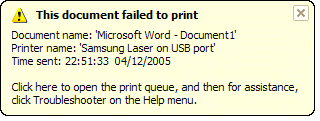
Neustart, Neustart , Neu starten
Ich kann Ihnen nicht sagen, wie oft ich Druckerprobleme hatte und habe einfach alles neu gestartet und konnte dann gut drucken. In meinem Fall starte ich den Computer neu, starte den Drucker neu und starte den Router neu, wenn dein Drucker drahtlos oder über Ethernetkabel verbunden ist. Ich halte meinen Computer die ganze Zeit an und aus irgendeinem seltsamen Grund muss ich manchmal den Computer neu starten, um die Verbindung zum Drucker wieder herzustellen.
Wenn Ihr Drucker ein Netzwerkdrucker ist, dann ist es definitiv der Schlüssel zu starte den Router neu. Ich habe einen AT & amp; T-Router und ich muss ihn ständig neu starten, weil es gerade viel einfriert. Es steckt in einer Wand und heizt sich daher sehr auf. Wenn es überhitzt, stirbt die Internet-Verbindung und die Leistung über das Netzwerk wird sehr schlecht. Der Neustart hilft definitiv und behebt normalerweise das Druckproblem.
Kabel & amp; Verbindungen
Die zweite Sache, die Sie immer sicherstellen möchten, ist, dass die Verbindungen alle korrekt sind. Sie wissen nie, wann dieser USB-fähige Drucker von Ihrem 2-jährigen Drucker geschoben und leicht getrennt wurde. Immer wenn ich einen USB-Drucker an einen Computer angeschlossen habe und ich nicht drucken kann, überprüfe ich die Kabel zuerst, um sicherzustellen, dass es richtig an den Drucker und Computer-Port angeschlossen ist.
Für drahtlose Drucker möchten Sie machen Vergewissern Sie sich, dass Ihr Drucker über eine gültige IP-Adresse verfügt. Sie sollten die Netzwerk-TCP / IP-Seite von Ihrem Drucker ausdrucken und überprüfen, dass die IP-Adresse nicht 169.254.xxx.xxx ist, denn wenn dies der Fall ist, bedeutet das, dass sie eine IP-Adresse vom WLAN-Router erhält.

Wenn der Drucker vom drahtlosen Netzwerk getrennt wurde, müssen Sie ihn wieder anschließen. Sie können dies manchmal über den Drucker selbst tun, oder Sie müssen die CD ausführen oder das Dienstprogramm zur WLAN-Einrichtung von der Website des Herstellers herunterladen. Ich habe ein wenig Nachforschungen angestellt und einige Anleitungen für einige der großen Druckerunternehmen gefunden, die Ihnen zeigen, wie Sie den Drucker neu konfigurieren, so dass er wieder mit dem Netzwerk verbunden ist. Beachten Sie, dass einige für bestimmte Modelle gelten, aber das Verfahren kann für andere drahtlose Drucker von derselben Firma befolgt werden.
Lexmark - Dienstprogramm zur WLAN-Konfiguration
Lexmark - Wiederaufnahme des drahtlosen Netzwerks
HP - Installieren & amp; Verbinden Sie das Wireless Printer Resource Center
Brother Drucker Wireless-Setup
Dell Drucker Fehlerbehebung Links
Dell Wireless & amp; Netzwerkcenter
Beachten Sie, dass der Drucker die Verbindung zum Netzwerk verlieren kann, wenn Sie die Einstellungen an Ihrem Router geändert haben oder wenn Ihr Router zurückgesetzt wurde oder etwas Ähnliches. In diesen Fällen müssen Sie den obigen Links folgen und Ihren Drucker wieder zum Netzwerk hinzufügen.
Firewall & amp; Anti-Virus-Probleme
Eine Hauptquelle für Kummer ist eine Firewall. Unabhängig davon, ob es sich um eine in Windows integrierte Firewall oder eine Firewall eines Drittanbieters handelt, könnte Ihre Verbindung zum Drucker blockiert sein. Der beste Weg zu sehen, ob die Firewall ein Problem verursacht, besteht darin, sie zu deaktivieren und dann zu drucken. Wenn Sie drucken können, wissen Sie, dass es sich um ein Firewall-Problem handelt, und Sie können dann sehen, welche Ausnahmen hinzugefügt werden müssen.
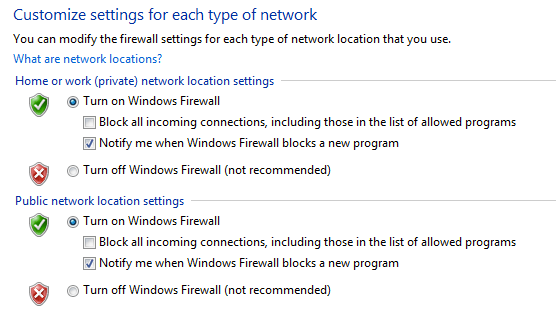
Die andere Hauptquelle von Trauer ist übereifrige Anti-Virus-Software. Als ich früher in einer Unternehmensumgebung gearbeitet habe und wir zuerst Symantec installiert haben, dauerte es einige Tage, bis die IT-Administratoren alle Einstellungen vorgenommen hatten, damit wir richtig drucken konnten! Wenn Sie kürzlich eine neue Antiviren- oder Internetschutzsoftware usw. auf Ihrem Computer installiert haben, deaktivieren Sie sie und führen Sie einen Testdruck durch.
Windows-Probleme
Druckerspooler
Als nächstes gibt es die verschiedenen Probleme, die in Windows auftreten. Eines der Hauptprobleme ist der Druckspooler-Dienst. Es ist in jeder Version von Windows und es verwaltet alle Druckaufträge. Wenn etwas mit dem Druckspooler-Dienst nicht in Ordnung ist, können Sie nicht drucken.
Ein Problem, das Sie wahrscheinlich schon einmal gesehen haben, ist, wenn ein Druckauftrag das Löschen aus der Druckwarteschlange verweigert. Der Druckauftrag bleibt grundsätzlich in der Druckwarteschlange stecken. In diesem Fall müssen Sie den Druckwarteschlangendienst stoppen und alle Aufträge in der Warteschlange manuell löschen. Sehen Sie sich meinen vorherigen Beitrag auf gelöschte Druckaufträge löschen an.
Das andere Problem mit dem Druckwarteschlangendienst besteht darin, dass er manchmal nicht ausgeführt wird oder unerwartet beendet wird. Es gibt eine Menge Gründe dafür, dass dies passieren kann und Sie können meinen früheren Beitrag zur Behebung des Problems lesen, wo die Druck-Spooler wird unerwartet beendet.
Treiber
Sie sollten auch Gehen Sie zum Geräte-Manager und überprüfen Sie, ob der Drucker dort aufgeführt ist und kein gelber Ausruf, kein Fragezeichen oder ein rotes X-Symbol auf dem Drucker angezeigt wird.
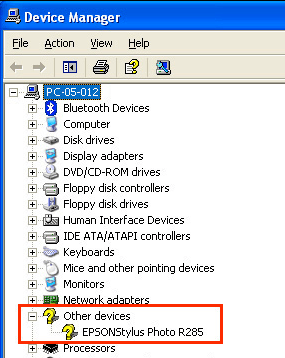
Sie können auch versuchen, den Drucker zu deinstallieren und ihn über den Geräte-Manager neu zu installieren. Fahren Sie fort und laden Sie die neuesten Treiber vom Druckerhersteller herunter und installieren Sie sie, wenn Sie den Drucker neu installieren. Wenn ein Druckertreiber beschädigt wurde, behebt das erneute Installieren der Druckertreiber das Problem.
Probleme mit dem Drucker
Hier sind ein paar schnelle Dinge, die Sie überprüfen können, wenn der Drucker ordnungsgemäß funktioniert:
1. Vergewissern Sie sich, dass der Drucker eingeschaltet ist.
2. Stellen Sie sicher, dass die Statusleuchte grün leuchtet. Die meisten Drucker haben eine Statusanzeige, die anzeigt, dass der Drucker druckbereit ist. Stellen Sie sicher, dass Sie die Anleitung für Ihr spezifisches Druckermodell herunterladen, um zu überprüfen, was jedes Statuslicht bedeutet.
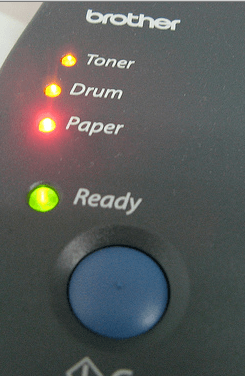
3. Stellen Sie sicher, dass sich Papier im Drucker befindet.
4. Stellen Sie sicher, dass Sie eine Testseite über den Drucker drucken können. Wenn ein physischer Fehler mit dem Drucker vorliegt und eine Testseite nicht gedruckt werden kann, wird die Druckseite nicht von Ihrem Computer gedruckt.
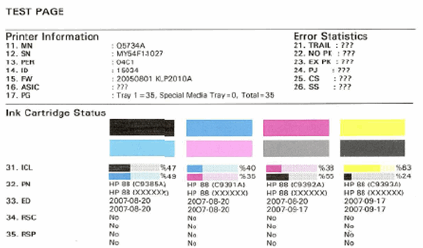
5. Stellen Sie sicher, dass der Drucker über Tintenpatronen oder Toner verfügt und nicht leer ist. Ich installiere normalerweise nur den Druckertreiber und nicht die zusätzliche Software, die den Drucker verwaltet, so dass ich keine Nachricht auf meinem Computer erhalte, wenn die Tinte aus ist. Ich muss den Drucker manuell überprüfen und sicherstellen, dass Tinte oder Toner vorhanden ist.
6. Gibt es einen Papierstau, den Sie nicht sehen können? Wenn Sie versuchen, Umschläge oder Etiketten zu drucken, können diese im Inneren stecken bleiben und Sie werden sie nicht unbedingt sehen.
7. Verwenden Sie ein gutes Kabel? Wenn Sie ein USB-Kabel haben, vergewissern Sie sich, dass es an beiden Enden nicht verbogen ist. Wenn Sie ein Ethernet-Kabel verwenden, vergewissern Sie sich, dass die Plastikenden nicht abbrechen und die Drähte richtig sitzen.
Diese Anleitung deckt nicht alle möglichen Arten von Druckerproblemen ab haben, aber hoffentlich kann es Sie bei der Fehlersuche bei den meisten der häufigsten Druckerprobleme führen. Wenn du nicht von deinem Computer aus drucken kannst und du fast alles ausprobiert hast, poste hier einen Kommentar und ich werde versuchen zu helfen. Viel Spaß!